罫線で囲われたセルをコピーして、別の場所に貼り付けた時、罫線が一部消える場合があります。
今回はその原因の解説と、対策を紹介していきます。
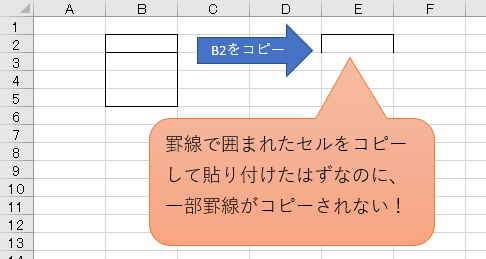
原因
一見するとまったく同じ罫線を引いている表でも、1セルずつコピーしてみたら、コピー結果が違う場合があります。
これは、見た目こそ同じものの、内部的には違う作りになっているためです。
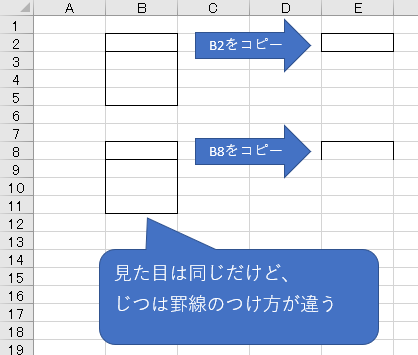
では、どういう時にこの差がうまれるのかというと、罫線をどう引いたかによって、変わってきます。
今回の例の場合で、罫線が全てついてきた表は、全体を罫線で囲ったあと、更に先頭部分のみを罫線で囲って作っています。
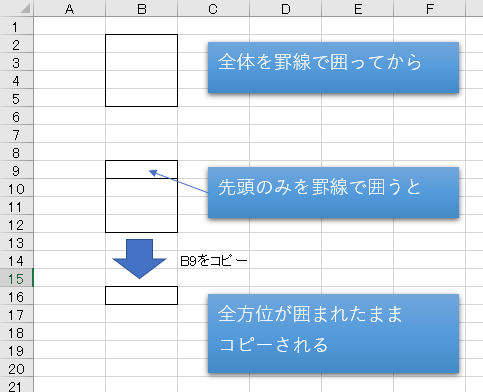
次に、下部分の罫線がついてなかった方は、全体を罫線で囲ったあと、下部分を選択して罫線で囲って作っています。
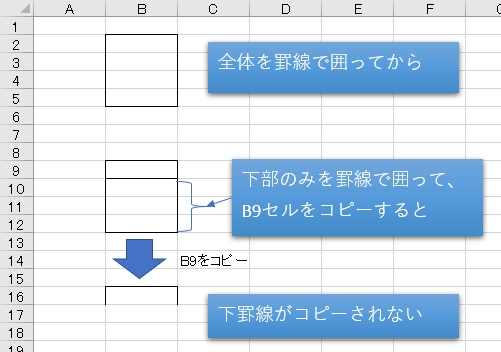
罫線がコピーされるようにしたい
原因がわかれば対策は簡単で、罫線がコピーされるように罫線を引けばいいのです。
既存の表に対しても、罫線を引くアイコンをポチポチ押すだけで解決できます。
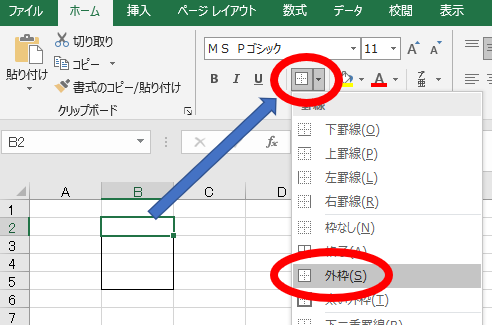
原因の詳細を解説
さて、ここまで簡単に原因と対策を書いてきました。
ここからは一歩踏み込んだ、原因の解説をしていきます。
罫線の情報というとは、各セルごとにもっています。
そしてその情報は、罫線の引き方によって微妙に変わってくるのです。
まずは、先頭セルをコピーした際、下罫線も一緒にコピーされた場合を細かく追ってみましょう。
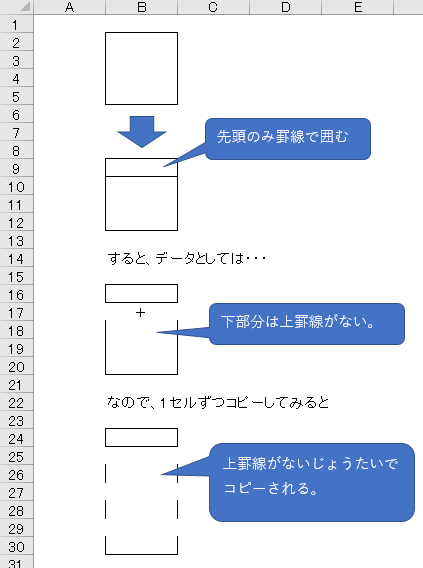
このように、先頭セルは四方が囲まれていて、2段目は左右の罫線のみというデータになるので、先頭セルをコピーすると、罫線で囲まれたままコピーされるわけですね。
次に、下罫線がコピーされなかった場合の詳細は、下図のとおり。
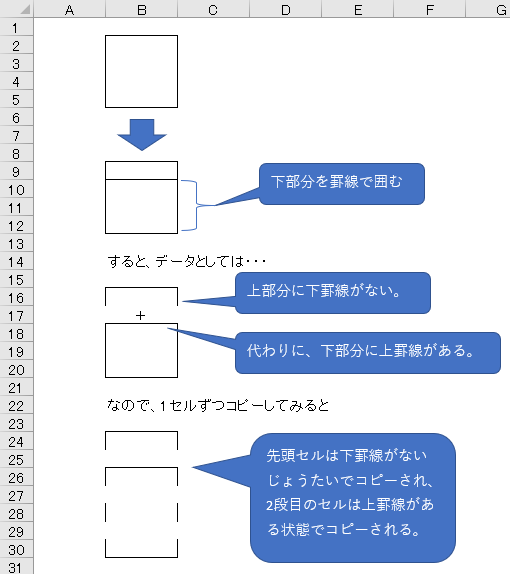
このように、先頭セルに罫線を追加するのではなく、2段目に対して罫線を追加するように罫線を引くと、先頭セルの下罫線は空欄のままになるので、コピーすると罫線が消えてしまうわけです。
格子状の罫線で引けば問題ない
この事象は、外枠のみや、上下だけや左右のみといった、部分的に罫線を引いた場合によく発生する現象です。
逆に、格子状で罫線を引いた場合は、コピーしても罫線が消えるということはありません。
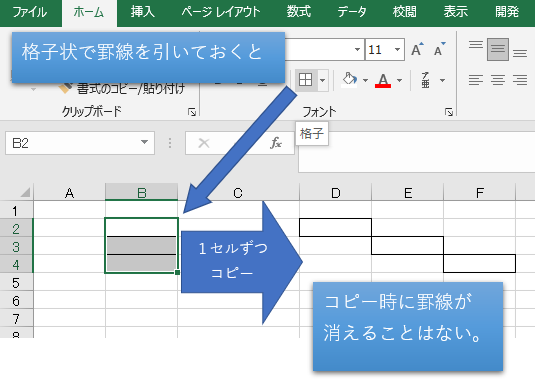
まとめ
以上、セルをコピーしたら罫線を消えることがあっても、それは決して不具合ではなく、理由があっての事だというお話でした。
罫線をどう引いたかによって影響を受けるのは、今回のコピーの件のほか、印刷時にも関係してくる場合があります。
ただの印刷ならばまず問題ありませんが、タイトル行を設定している場合によく発生します。
同じ原因で、罫線が消える以外に、二重線が印刷されないというケースがあります。
ただしこちらは、罫線の引き方が原因とはいえ、いい対策がないので、ちからわざでねじ伏せようとしてますが。

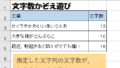
コメント